
Мазмуну:
- Автор Lynn Donovan [email protected].
- Public 2023-12-15 23:50.
- Акыркы өзгөртүү 2025-01-22 17:31.
Кадамдар
- каалаган ачыңыз Microsoft Офис колдонмосу.
- Жардамды басыңыз.
- Текшерүүнү басыңыз Жаңыртуулар .
- "Автоматтык түрдө жүктөө жана Орнотуу ." Бул "Кандай каалайт элеңиз" астындагы үчүнчү радиалдык баскыч жаңыртуулар орнотулушу керек?" Microsoft Autoupdatetool.
- Текшерүү үчүн чыкылдатыңыз Жаңыртуулар .
Ошо сыяктуу эле, мен Mac компьютеримде Office жаңыртууларын кантип иштетем?
Mac үчүн Office автоматтык түрдө жаңыртыңыз
- Word, Excel, PowerPoint же Outlook сыяктуу каалаган Office тиркемесин ачыңыз.
- Жогорку менюдан Жардам > Жаңыртууларды текшерүү бөлүмүнө өтүңүз.
- "Жаңыртуулардын кантип орнотулушун каалайт элеңиз?" астынан Автоматтык түрдө жүктөө жана орнотууну тандаңыз.
- Жаңыртууларды текшерүү тандаңыз.
Кошумча, Mac үчүн Microsoft Office акыркы версиясы кайсы? The Microsoft Office акыркы версиясы болуп саналат Office 2019, ал Windows компьютерлери үчүн да жеткиликтүү Mac . Microsoft чыгарды Office 2019 Windows үчүн жана Mac 24-сентябрь, 2018-жыл. Windows версия Windows 10до гана иштейт. Эгер сиз дагы эле Windows 7ди колдонуп жатсаңыз, Office 2016-жыл акыркы версия Сиз колдоно аласыз.
Ушундан улам, мен Mac'умда жаңыртууларды кантип текшере алам?
MacOS Mojave үчүн жаңыртууларды кантип алууга болот
- Apple менюсунан Системанын артыкчылыктарын тандап, андан соң жаңыртууларды текшерүү үчүн Программалык камсыздоону жаңыртуу дегенди басыңыз.
- Эгер кандайдыр бир жаңыртуулар бар болсо, аларды орнотуу үчүн Азыр жаңыртуу баскычын чыкылдатыңыз.
- Программалык камсыздоону жаңыртуу сиздин Mac жаңыртылганын айтканда, macOS жана анын бардык колдонмолору да жаңыртылган.
Microsoft AutoUpdate вируспу?
Microsoft Autoupdate сактоого мүмкүндүк берген программалык камсыздоо программасы Microsoft программалык камсыздоо тиркемелери Mac компьютериңизде автоматтык түрдө жаңыртылат. Кээде MicrosoftAutoUpdate колдонмо зыяндуу программалык чабуулдун бутасы болушу мүмкүн.
Сунушталууда:
Mac үчүн Word'те түзөтүүнү кантип иштетем?

Файл > Маалымат дегенге өтүңүз. Документти коргоо тандаңыз. Түзөтүүнү иштетүүнү тандаңыз
Microsoft Baseline Security Analyzerди кантип иштетем?
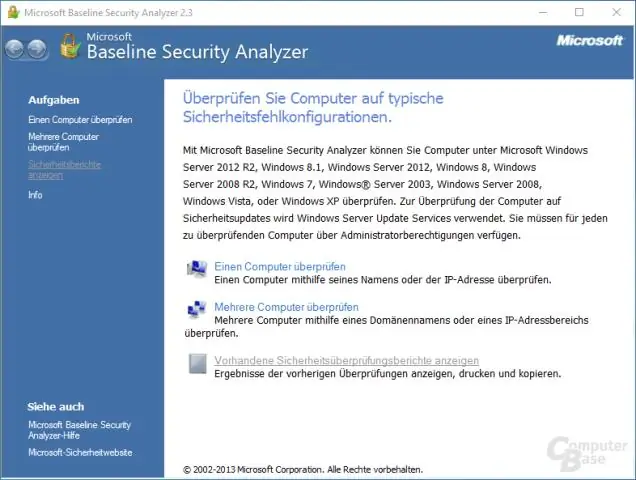
Системаны сканерлөө Программалар менюсунда Microsoft Базалык коопсуздук анализаторун чыкылдатыңыз. Компьютерди сканерлөө дегенди басыңыз. Бардык параметрлерди демейкиге коюп, Скандоону баштоону басыңыз. MBSA Microsoft'тун акыркы коопсуздук каталогунун тизмесин жүктөп алып, скандоону баштайт
Нортон брандмауэрин кантип өчүрөм жана Windows Firewall'ды кантип иштетем?

Norton Firewall'ду Windows эскертме аймагынан өчүрүңүз же иштетиңиз Тапшырма панелиндеги эскертме чөйрөсүндө Нортон сөлөкөтүн оң баскыч менен чыкылдатып, андан кийин Smart Firewall'ду өчүрүү же Smart Firewall иштетүүнү басыңыз. Эгер суралса, Firewall функциясы өчүрүлгөнгө чейин убакытты тандап, ОК басыңыз
Mac'те RAID 1ди кантип иштетем?

Кантип: Диск утилитасын ачуу (Тапкыч > Колдонуучу > Тиркемелер > Утилиталар). RAID топтомуңузда колдонгуңуз келген ар бир дискти'Mac OS X Extended (Journaled) кылып форматтаңыз. RAIDиңизде колдонгуңуз келген дисктердин бирин тандаңыз. Терезенин негизги бөлүгүндө "RAID" өтмөгүн тандаңыз. "RAID Set Name" текст кутучасында RAIDди атаңыз
Mac'та Javaны кантип иштетем?

Бул жерде OSXдеги Терминалдан Javaны кантип компиляциялоо жана иштетүү керек. Терминалды ачуу. Жаңы каталог түзүү үчүн mkdir HelloWorld жана ага өтүү үчүн cdHelloWorld киргизиңиз. HelloWorld тийип кириңиз. бош Java файлын түзүү үчүн Java. Эми nano HelloWorld киргизиңиз. файлды түзөтүү үчүн Java. Nano редакторунда төмөнкү кодду териңиз:
